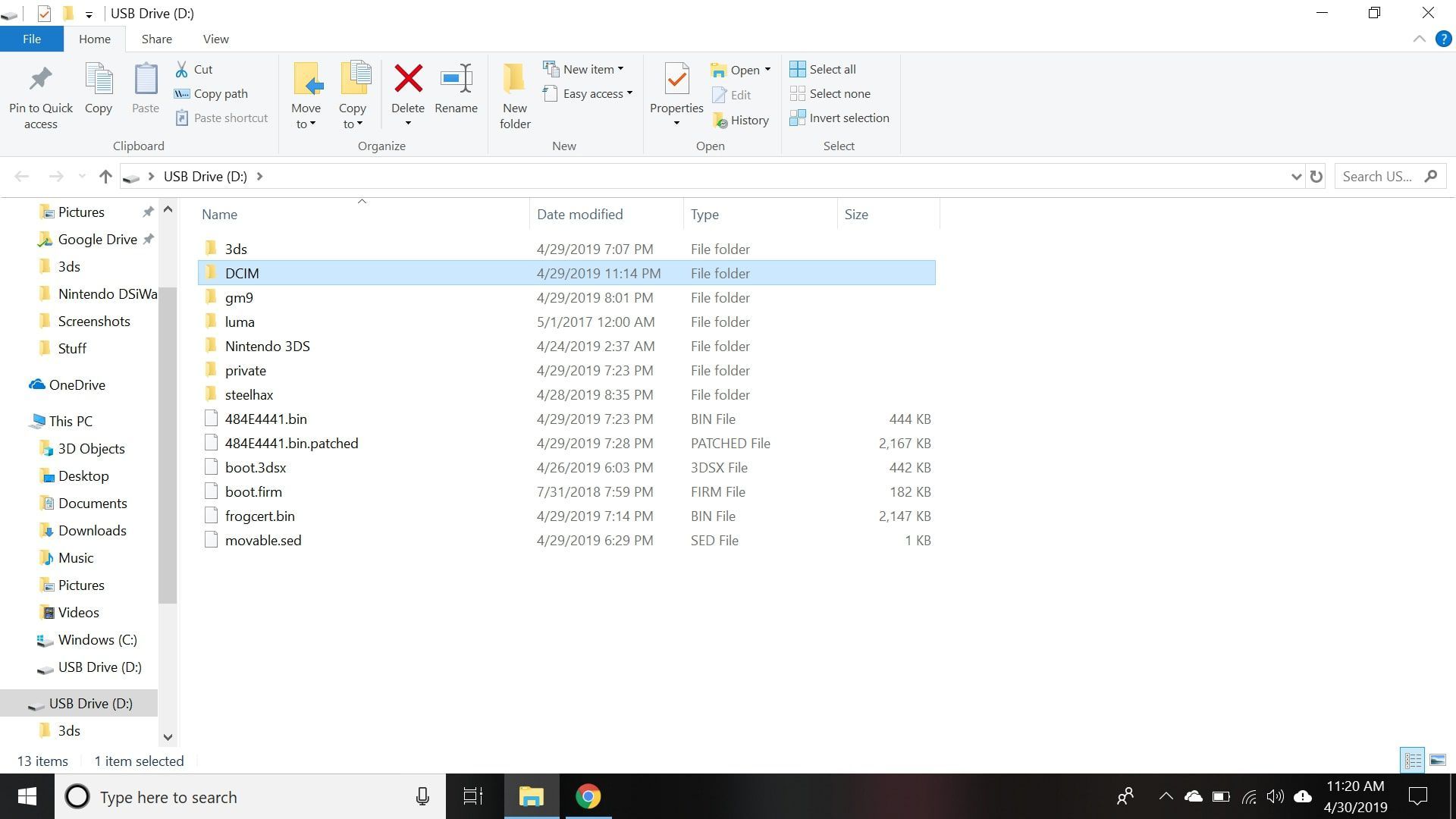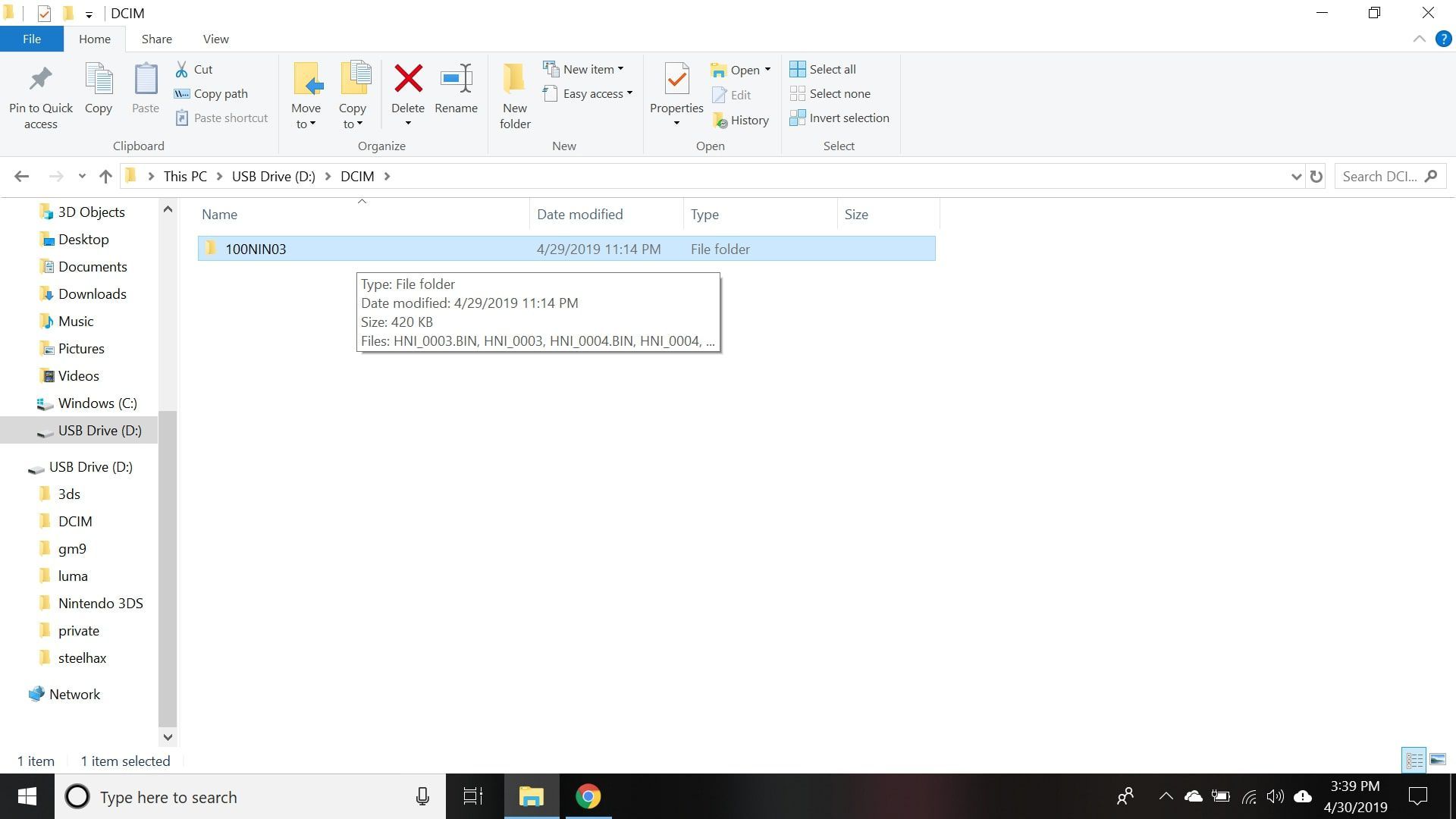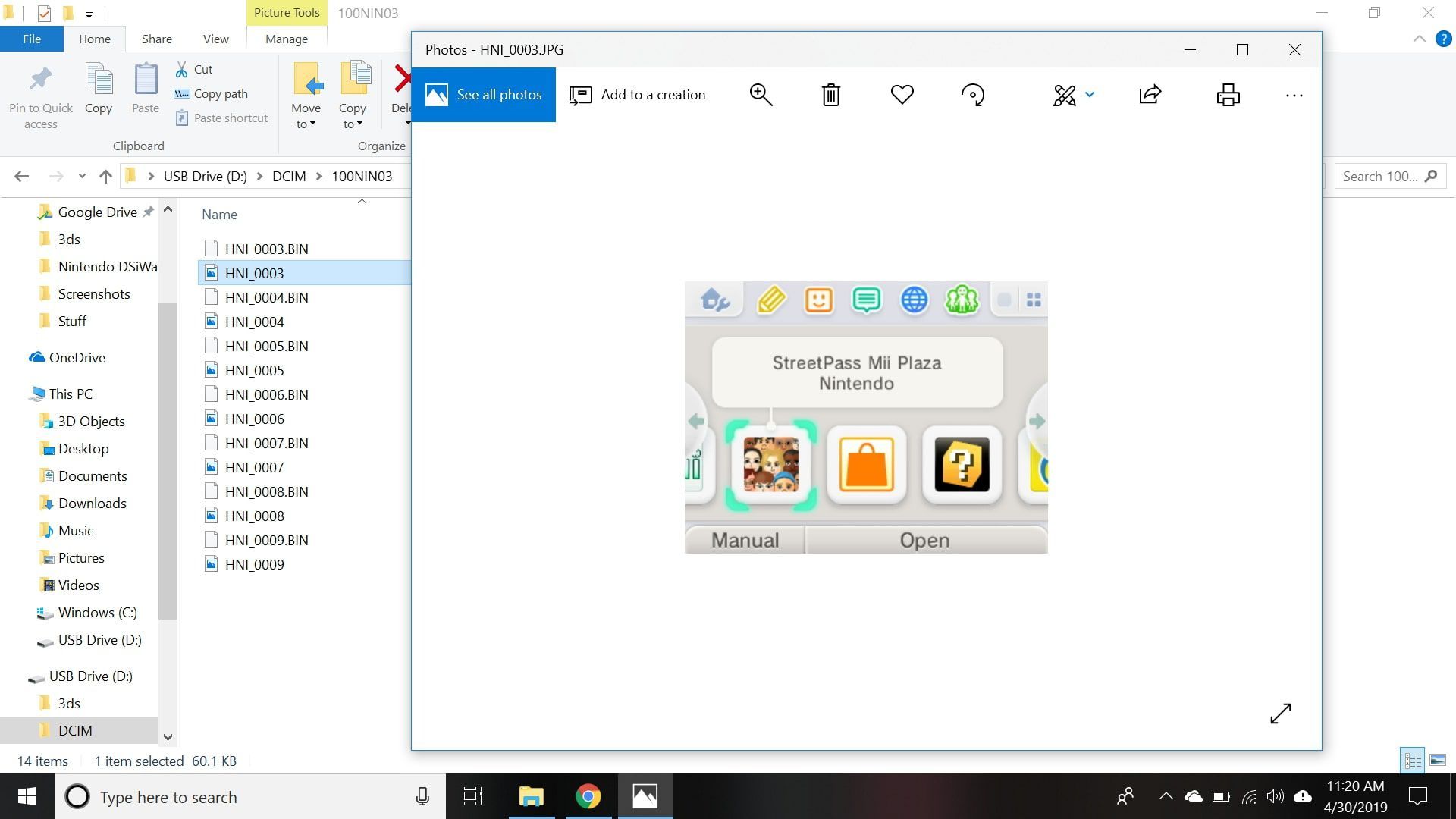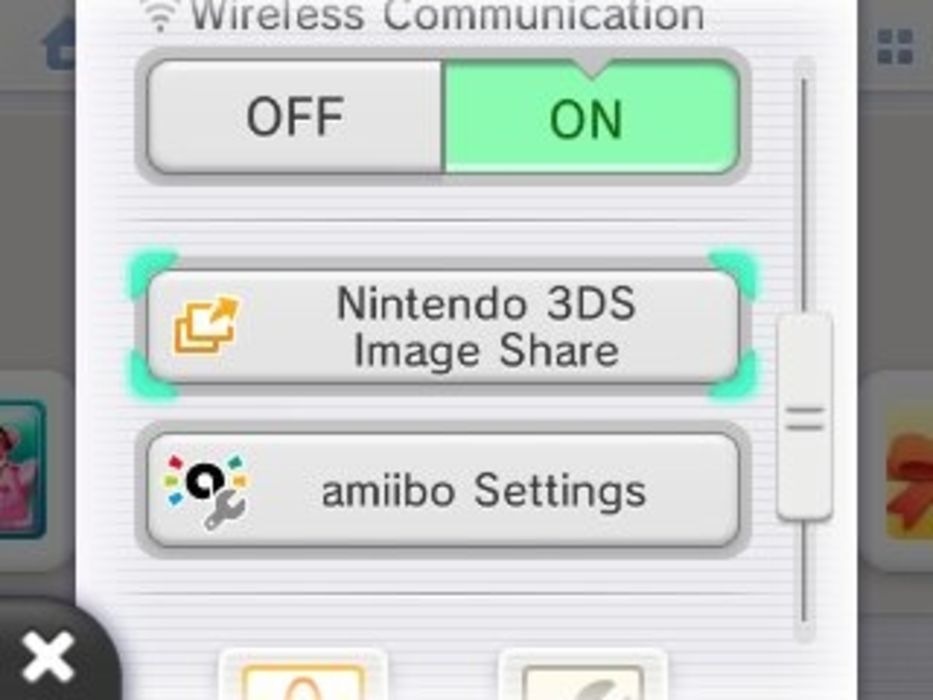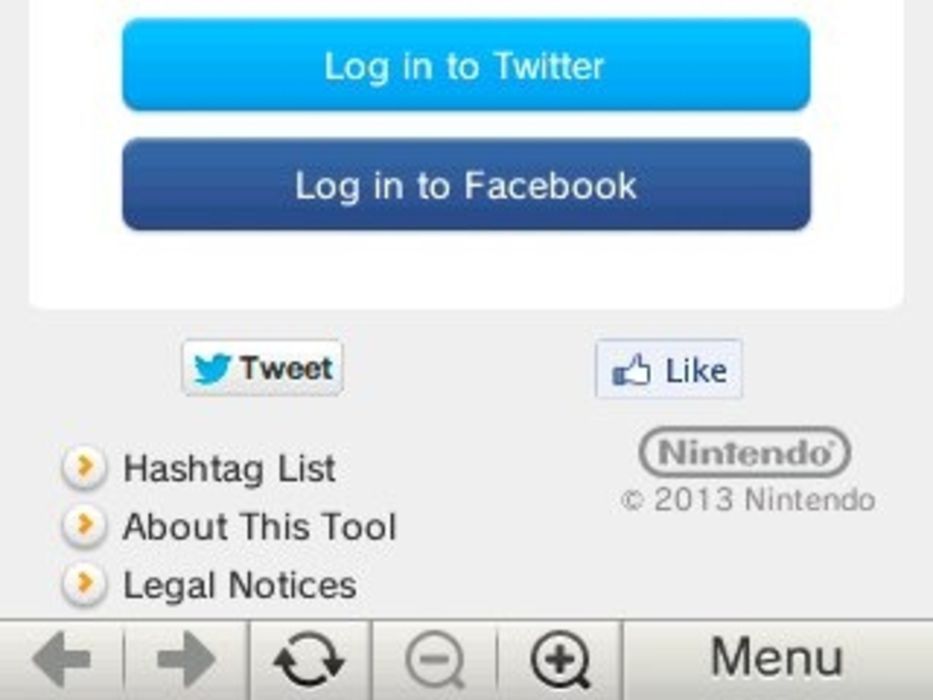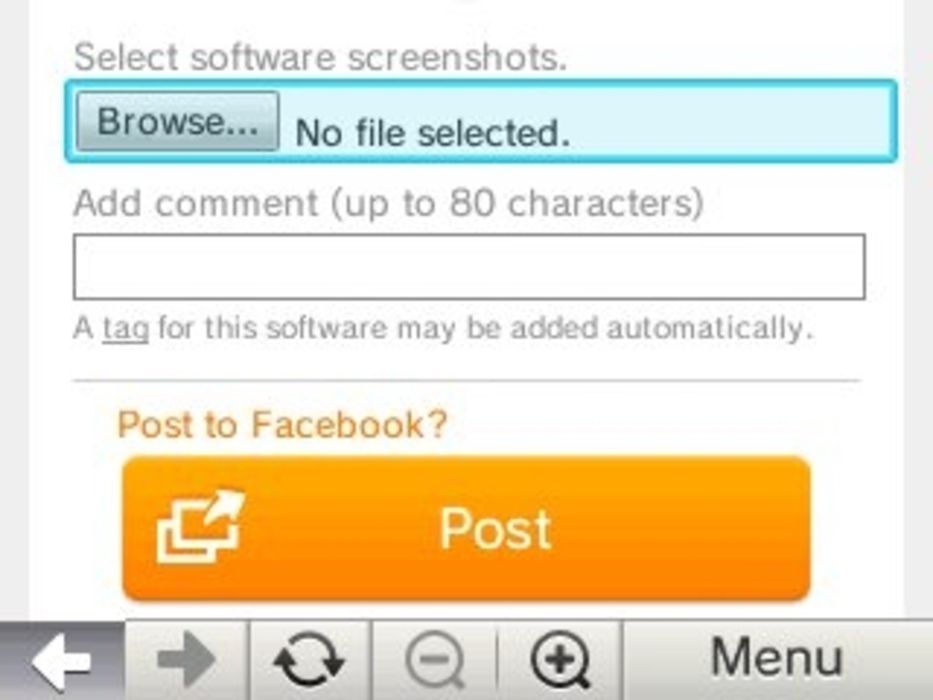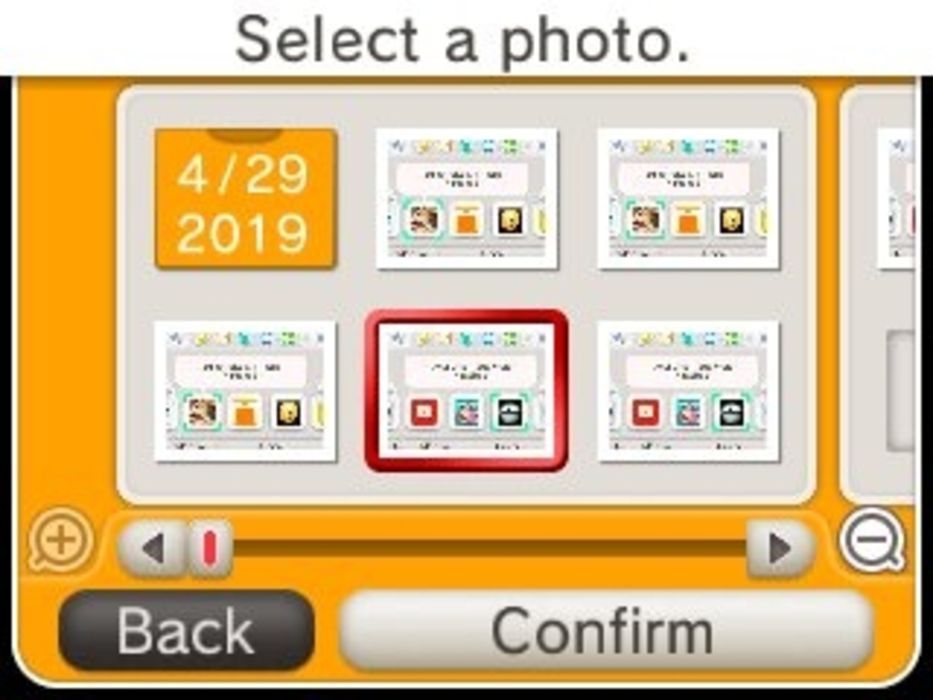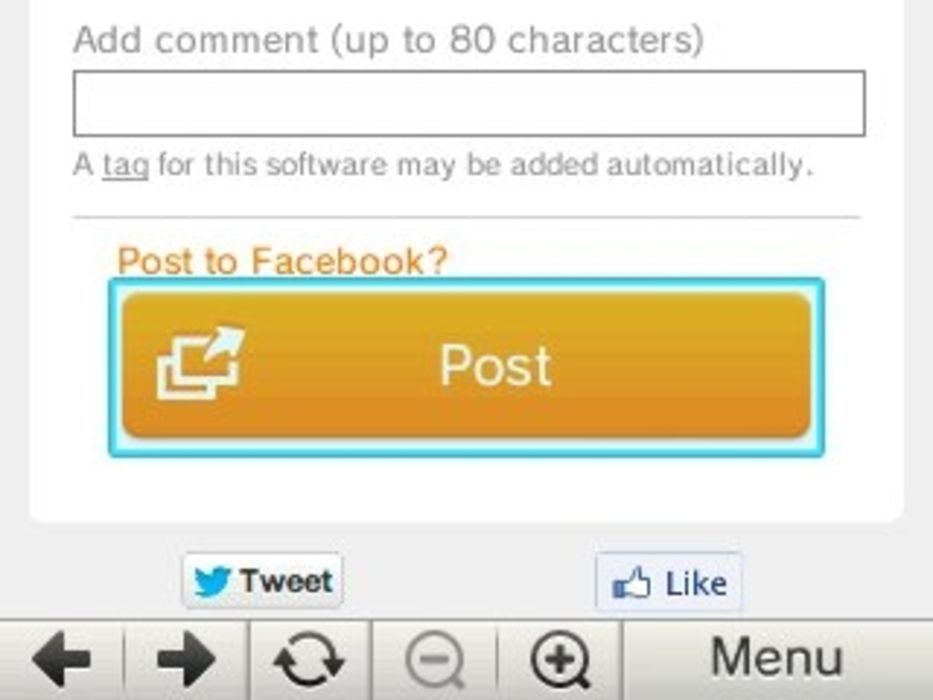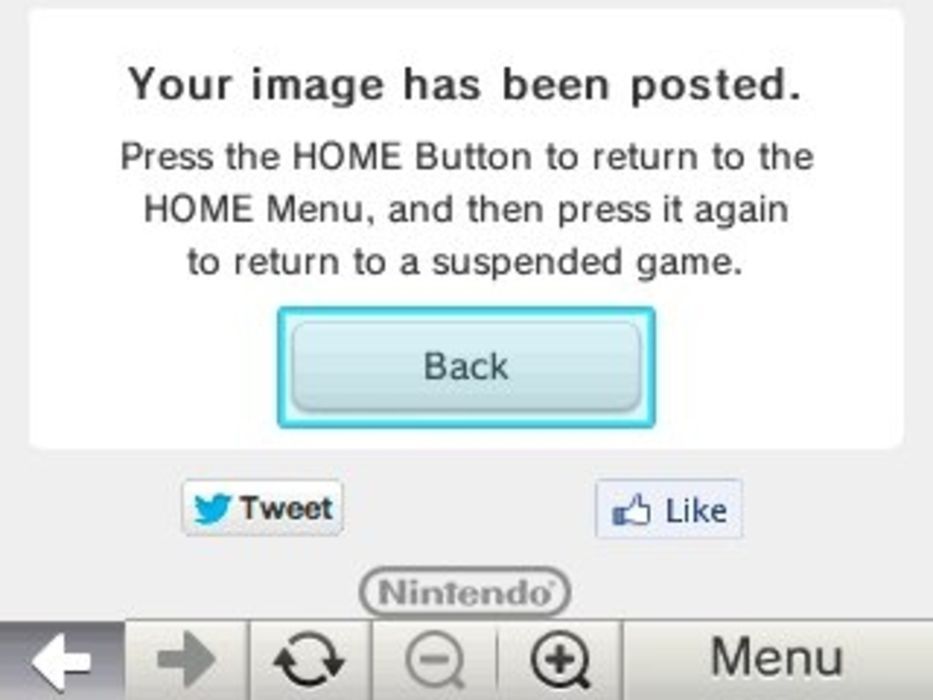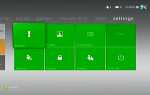Содержание
- 1 Можете ли вы сделать скриншоты на 3DS?
- 2 Карты захвата Nintendo 3DS
- 3 Как делать скриншоты домашнего экрана 3DS
- 4 Как сделать скриншот игры Nintendo 3DS с эмулятором
- 5 Как сделать снимок экрана 3DS в Animal Crossing: новый лист для 3DS
- 6 Как перенести скриншоты 3DS на компьютер
- 7 Как поделиться скриншотами 3DS и фотографиями в социальных сетях
- 8 Как сделать скриншоты 3DS с кастомной прошивкой
Каждая модель 3DS включает в себя камеру, и даже можно делать снимки экрана домашнего экрана, но нет встроенной функции для захвата снимков экрана во время реальной игры. Поэтому вы должны взломать свой 3DS или использовать эмуляторы для скриншотов игр Nintendo 3DS.
Инструкции в этой статье относятся ко всем моделям Nintendo 3DS и 2DS, включая New 3DS XL.
Можете ли вы сделать скриншоты на 3DS?
Снимать скриншоты на Nintendo 3DS всегда было непросто, но когда Nintendo прекратила выпуск Miiverse в 2017 году, это стало значительно сложнее. Однако с помощью правильных инструментов можно по-прежнему снимать скриншоты 3DS независимо от того, какая у вас модель.
Карты захвата Nintendo 3DS
Сторонние разработчики создали аксессуары, которые позволяют игрокам делать скриншоты и даже записывать игровые кадры на свои 3DS. К сожалению, такие устройства дороги и их все сложнее найти. Если вы решили приобрести карту захвата 3DS, убедитесь, что она совместима с вашей конкретной моделью.
Как делать скриншоты домашнего экрана 3DS
Главный экран — это первый экран, который вы видите при загрузке 3DS. Можно захватить верхний, нижний или оба экрана, удерживая Y и нажав направленная площадка.
- Нажмите Y + Up захватить верхний экран.
- Нажмите Y + Down захватить нижний экран.
- Нажмите Y + Right захватить оба экрана.
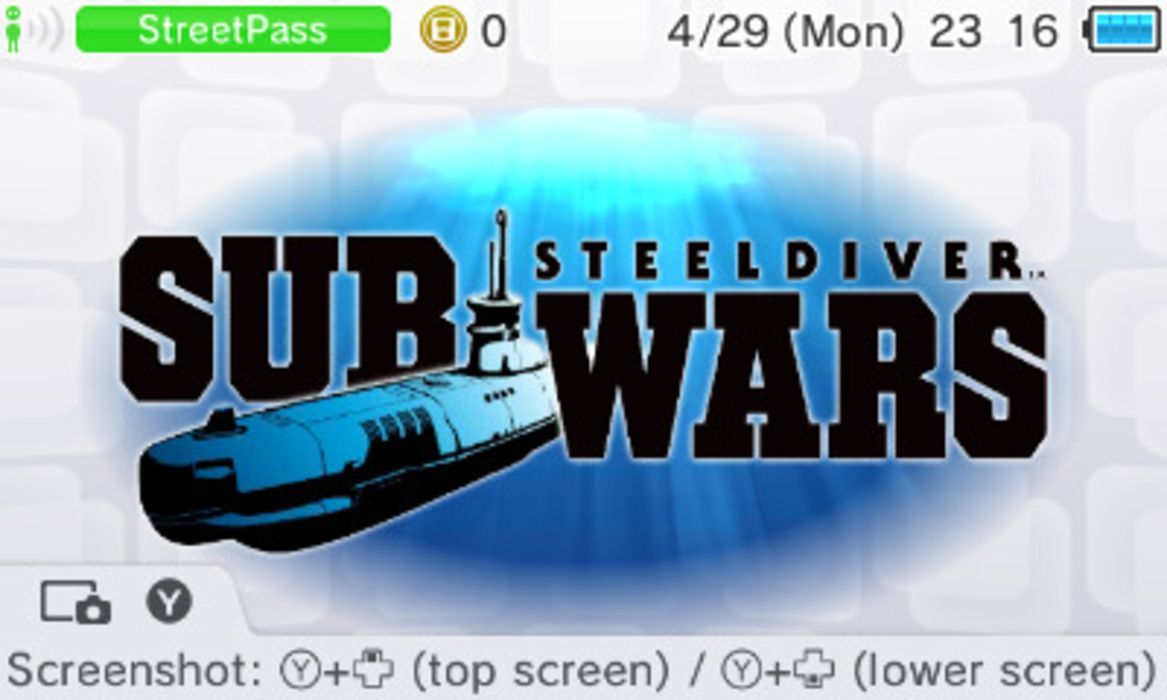
Снимки экрана сохраняются на SD-карту в формате .bmp. Также будет создан отдельный файл .bin, который можно удалить при открытии SD-карты на вашем компьютере.
К сожалению, эта функция имеет ограниченную полезность, поскольку она работает только на главном экране и нигде больше.
Как сделать скриншот игры Nintendo 3DS с эмулятором
Прежде чем приступить к взлому своего устройства, самый безопасный способ получить скриншоты игр 3DS — использовать эмулятор. Если вы можете найти эмулятор Nintendo 3DS и соответствующие ПЗУ, вы можете играть в игры 3DS и делать скриншоты на своем компьютере.
Эмуляторы абсолютно легальны, но использование и распространение ПЗУ для игр, которыми вы не владеете, запрещено. Тем не менее, есть много мест в Интернете, где можно найти ПЗУ для популярных игр 3DS.
Как сделать снимок экрана 3DS в Animal Crossing: новый лист для 3DS
Несколько игр 3DS, таких как Animal Crossing: New Leaf, позволяют игрокам делать скриншоты. Держать L+р во время игры, чтобы захватить экран. Изображение будет сохранено на SD-карту, чтобы вы могли перенести его на свой компьютер позже.
Несколько других названий, таких как Pokémon X Y и Pilotwings Resort, позволяют делать снимки экрана во время определенных частей игры, но снимки экрана не всегда могут быть сохранены на SD-карту, поэтому они предназначены только для просмотра на вашем устройстве.
Как перенести скриншоты 3DS на компьютер
Невозможно напрямую подключить 3DS к компьютеру, поэтому для передачи файлов между устройствами необходимо использовать SD-карту. Все системы 3DS поставляются с SD-картой, но если у вас ее нет, обязательно приобретите ту, которая совместима с вашей моделью. Если на вашем компьютере нет слота для SD-карт, вам также понадобится внешний картридер.
Чтобы переместить скриншоты с 3DS на компьютер:
Выключите 3DS и извлеките SD-карту.
Вставьте SD-карту в считыватель вашего компьютера.
Откройте содержимое SD-карты и выберите DCIM папка.

Если вы делали скриншоты с помощью пользовательских прошивок, они будут находиться в другой папке.
Дважды щелкните папку, чтобы открыть ее.

Здесь вы найдете скриншоты вместе с некоторыми .bin-файлами. Выберите файлы изображений, чтобы просмотреть их.

Скопируйте изображения на компьютер, затем удалите файлы .bin из вашего 3DS.
Как поделиться скриншотами 3DS и фотографиями в социальных сетях
Можно поделиться скриншотами и фотографиями, снятыми с помощью камеры 3DS, в Twitter и Facebook. Чтобы разместить скриншоты в социальных сетях:
В главном меню нажмите Домашние настройки значок в левом верхнем углу нижнего экрана.

Прокрутите вниз и нажмите Nintendo 3DS Image Share.

Вам может быть предложено ввести дату вашего рождения. Вам должно быть не менее 13 лет, чтобы использовать функции социальных сетей в 3DS.
Нажмите Зайди в Фейсбук или же Войдите в Twitter, затем введите свой адрес электронной почты и пароль.

После входа нажмите Просматривать.

Выделите нужное изображение и нажмите подтвердить.

Если хотите, добавьте комментарий к своей временной шкале, а затем нажмите Почта.

Нажмите назад или Главная кнопку, чтобы вернуться на главный экран.

Снимок экрана появится на вашей временной шкале в Facebook или Twitter, чтобы вы могли его увидеть.
Как сделать скриншоты 3DS с кастомной прошивкой
Взлом 3DS для установки пользовательских прошивок дает вам возможность делать скриншоты в любое время. Вы также можете использовать доморощенные приложения, обходить блокировки региона и использовать чит-движок GateShark для игр 3DS.
Тем не менее, моддинг 3DS, как известно, труден из-за частых обновлений прошивки от Nintendo. Кроме того, изменение вашего 3DS приведет к аннулированию гарантии, и есть небольшая вероятность того, что вы нанесете непоправимый ущерб вашему устройству. Nintendo также, как сообщается, запретила пользователям онлайн-сервисов, в том числе eShop и Netflix, использовать взломанные устройства, поэтому следуйте по этому пути, только если вы готовы принять риски.
Руководство по взлому 3DS содержит подробные учебные пособия по моддингу всех версий 3DS и часто обновляется, когда Nintendo выпускает обновления для встроенного ПО по умолчанию. Точный процесс создания снимков экрана 3DS зависит от выбранной вами прошивки.